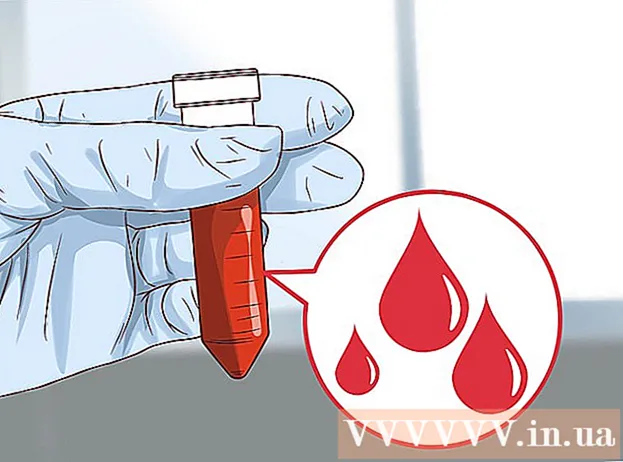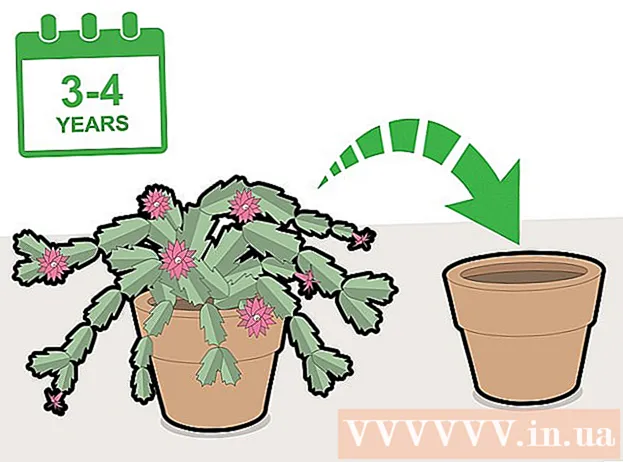محتوا
فلش یک فرمت محبوب برای بازی هایی است که در مرورگرها اجرا می شوند. اگرچه این فرمت در حال از دست دادن برنامه های تلفن همراه است ، اما بسیاری از بازی های خوب با این قالب نوشته می شوند. Flash از ActionScript استفاده می کند ، یک زبان برنامه نویسی برای یادگیری آسان که به شما امکان می دهد اشیاء روی صفحه را کنترل کنید.
مراحل
قسمت 1 از 3: شروع به کار
 1 قبل از شروع برنامه نویسی ، یک بازی (خط داستانی آن) ارائه دهید. فلش بازی های ساده ای را ایجاد می کند ، بنابراین ژانر بازی را انتخاب کرده و در مورد مفهوم آن فکر کنید. مقاله نحوه ساخت بازی رایانه ای را بخوانید. ژانرهای اصلی عبارتند از:
1 قبل از شروع برنامه نویسی ، یک بازی (خط داستانی آن) ارائه دهید. فلش بازی های ساده ای را ایجاد می کند ، بنابراین ژانر بازی را انتخاب کرده و در مورد مفهوم آن فکر کنید. مقاله نحوه ساخت بازی رایانه ای را بخوانید. ژانرهای اصلی عبارتند از: - دویدن بی پایان در چنین بازی هایی ، شخصیت به طور خودکار حرکت می کند و بازیکن فقط او را راهنمایی می کند و از روی موانع می پرد (یا در غیر این صورت با بازی تعامل می کند).
- می جنگد. در چنین بازی هایی ، شخصیت اصلی باید دشمنان را در نبردها / نبردهای بی پایان شکست دهد.
- پازل ها بازی های پازل آنها از ساده ترین پازل ها (جمع آوری سه توپ یکسان) گرفته تا معماهای پیچیده ای که اساس بازی های ماجراجویی را تشکیل می دهند.
- RPG در چنین بازی هایی ، لازم است شخصیت اصلی (مهارت ها ، ظاهر ، شخصیت) را توسعه دهید تا بتوانید با حریفان مختلف مبارزه کنید. کد بازی RPG بسیار پیچیده تر از ساده ترین کد بازی است.
 2 فلش برای ایجاد بازی های دو بعدی (دو بعدی) مناسب تر است. همچنین می توانید بازی های سه بعدی (سه بعدی) در آن ایجاد کنید ، اما برای این کار باید زبان برنامه نویسی و سایر تکنیک های پیشرفته را به خوبی بشناسید. تقریباً همه بازی های محبوب فلش بازی های دو بعدی هستند.
2 فلش برای ایجاد بازی های دو بعدی (دو بعدی) مناسب تر است. همچنین می توانید بازی های سه بعدی (سه بعدی) در آن ایجاد کنید ، اما برای این کار باید زبان برنامه نویسی و سایر تکنیک های پیشرفته را به خوبی بشناسید. تقریباً همه بازی های محبوب فلش بازی های دو بعدی هستند. - بازیهای فلش برای جلسات کوتاه مدت بازی مناسب هستند زیرا در زمان آزاد (حداکثر 15 دقیقه) انجام می شوند.
 3 با زبان برنامه نویسی ActionScript3 (AS3) برای نوشتن بازی های فلش آشنا شوید. شما می توانید یک بازی ساده با دانش اولیه AS3 ایجاد کنید.
3 با زبان برنامه نویسی ActionScript3 (AS3) برای نوشتن بازی های فلش آشنا شوید. شما می توانید یک بازی ساده با دانش اولیه AS3 ایجاد کنید. - چندین کتاب ActionScript در آمازون و سایر فروشگاه ها به همراه آموزش های متعدد و نمونه های آنلاین موجود است.
 4 دانلود Flash Professional. این برنامه پولی است ، اما بهترین برنامه ای است که بازی های فلش در آن ایجاد می شوند. برنامه های مشابه دیگری نیز وجود دارد ، از جمله برنامه های رایگان ، اما اغلب آنها سازگاری ندارند یا برای رسیدن به اهداف یکسان زمان بیشتری طول می کشد.
4 دانلود Flash Professional. این برنامه پولی است ، اما بهترین برنامه ای است که بازی های فلش در آن ایجاد می شوند. برنامه های مشابه دیگری نیز وجود دارد ، از جمله برنامه های رایگان ، اما اغلب آنها سازگاری ندارند یا برای رسیدن به اهداف یکسان زمان بیشتری طول می کشد. - Flash Professional تنها برنامه ای است که برای ایجاد بازی به آن نیاز دارید.
قسمت 2 از 3: ساخت ساده ترین بازی
 1 ساختارهای اساسی کد AS3 را بشناسید. سه قسمت اصلی هر کد AS3 وجود دارد:
1 ساختارهای اساسی کد AS3 را بشناسید. سه قسمت اصلی هر کد AS3 وجود دارد: - متغیرها آنها داده ها (عددی ، متن ، شی ، و بسیاری دیگر) را ذخیره می کنند. متغیرها با کد تعریف می شوند var و در یک کلمه
var playerHealth: Number = 100؛ // "var" - شما در حال تعریف یک متغیر هستید. // "playerHealth" نام متغیر است. // "شماره" یک نوع داده است (در اینجا عددی است). // "100" مقدار اختصاص داده شده به متغیر است. // هر خط کد AS3 با "؛" به پایان می رسد.
- گردانندگان رویداد آنها به دنبال رویدادهای خاصی هستند که باید اجرا شوند و آنها را به قسمتهای دیگر برنامه گزارش می دهند. برای ورود پخش کننده و تکرار کد لازم است. به طور معمول ، کنترل کننده رویداد به توابع اشاره می کند.
addEventListener (MouseEvent.CLICK ، swingSword) ؛ // "addEventListener ()" - تعریف کنترل کننده رویداد. // "MouseEvent" دسته ورودی است که انتظار می رود اجرا شود. // ".CLICK" یک رویداد خاص در دسته MouseEvent است. // "swingSword" تابعی است که هنگام اجرای رویداد فعال می شود.
- کارکرد. بخشهای برنامه با یک کلمه کلیدی تعریف شده است. از آنها به عنوان پیشرفت برنامه یاد می شود. کد بازی پیچیده می تواند شامل صدها عملکرد باشد ، در حالی که کد بازی ساده فقط شامل چند مورد است. توابع را می توان به هر ترتیبی مرتب کرد ، زیرا فقط زمانی فراخوانی می شوند که فراخوانی شوند.
تابع swingSword (e: MouseEvent): void؛ {// Code} // "تابع" یک کلمه کلیدی است که در ابتدای هر تابع وارد شده است. // "swingSword" نام تابع است. // "e: MouseEvent" یک پارامتر اختیاری است که نشان می دهد // کنترل کننده رویداد تابع را فراخوانی می کند. // ": void" مقدار برگشت داده شده توسط تابع است. // اگر هیچ مقدار بازگردانده نشود ، از: void استفاده کنید.
- متغیرها آنها داده ها (عددی ، متن ، شی ، و بسیاری دیگر) را ذخیره می کنند. متغیرها با کد تعریف می شوند var و در یک کلمه
 2 اشیایی ایجاد کنید که بازیکن با آنها ارتباط برقرار کند. اشیا شامل اسپریت ها ، شخصیت ها یا کلیپ های ویدئویی هستند. در مثال بازی ساده ما ، شما یک مستطیل ایجاد می کنید.
2 اشیایی ایجاد کنید که بازیکن با آنها ارتباط برقرار کند. اشیا شامل اسپریت ها ، شخصیت ها یا کلیپ های ویدئویی هستند. در مثال بازی ساده ما ، شما یک مستطیل ایجاد می کنید. - Flash Professional را شروع کنید. یک پروژه ActionScript 3 جدید ایجاد کنید.
- در نوار ابزار ، روی ابزار Rectangle کلیک کنید. بسته به پیکربندی Flash Professional شما ، ممکن است این پانل در مکان های مختلف ظاهر شود. در پنجره Scene یک مستطیل بکشید.
- با ابزار Selection مستطیل را انتخاب کنید.
 3 ویژگی های شی را تنظیم کنید. برای انجام این کار ، منوی "تغییر" را باز کرده و "تبدیل به نماد" را انتخاب کنید (یا F8 را فشار دهید). در پنجره Convert to Symbol ، نامی را که به راحتی قابل تشخیص است ، مانند دشمن ، قرار دهید.
3 ویژگی های شی را تنظیم کنید. برای انجام این کار ، منوی "تغییر" را باز کرده و "تبدیل به نماد" را انتخاب کنید (یا F8 را فشار دهید). در پنجره Convert to Symbol ، نامی را که به راحتی قابل تشخیص است ، مانند دشمن ، قرار دهید. - پنجره Properties را پیدا کنید. در بالای پنجره یک قسمت متن خالی با برچسب "نام نمونه" (اگر روی این قسمت قرار دارید) قرار دارد. همان نامی را که هنگام تبدیل شی به نماد وارد کرده اید وارد کنید (در مثال ما "دشمن"). این یک نام منحصر به فرد ایجاد می کند که می تواند در کد AS3 استفاده شود.
- هر "نمونه" یک شی جداگانه است که به کد بستگی دارد. می توانید "نمونه" های ایجاد شده را کپی کنید. برای انجام این کار ، چندین بار روی "کتابخانه" کلیک کنید و "نمونه" را به "مرحله" بکشید. هر بار که یک "نمونه" اضافه می شود ، نام آن تغییر می کند ("دشمن" ، "دشمن 1" ، "دشمن 2" و غیره).
- هنگامی که به یک شی در کد اشاره می کنید ، فقط از نام "نمونه" (در مثال ما ، "دشمن") استفاده کنید.
 4 تغییر خواص نمونه. پس از ایجاد نمونه ، می توانید ویژگی های آن را تغییر دهید ، به عنوان مثال ، تغییر اندازه. برای انجام این کار ، نام نمونه ، سپس "." ، سپس نام ویژگی و سپس مقدار را وارد کنید:
4 تغییر خواص نمونه. پس از ایجاد نمونه ، می توانید ویژگی های آن را تغییر دهید ، به عنوان مثال ، تغییر اندازه. برای انجام این کار ، نام نمونه ، سپس "." ، سپس نام ویژگی و سپس مقدار را وارد کنید: - دشمن. x = 150؛ موقعیت جسم دشمن را در امتداد محور x تنظیم می کند.
- دشمن. y = 150؛ موقعیت جسم "دشمن" را در امتداد محور Y تنظیم می کند (مبدأ محور Y در نقطه بالای "صحنه" قرار دارد).
- دشمن. چرخش = 45؛ جسم دشمن را در جهت عقربه های ساعت 45 درجه بچرخانید.
- دشمن. scaleX = 3؛ شی "دشمن" را به ضریب 3 در عرض گسترش می دهد. مقدار منفی شی را تلنگر می زند.
- دشمن. scaleY = 0.5؛ ارتفاع جسم را به نصف کاهش می دهد. .
 5 دستور را کاوش کنید پی گیری (). مقادیر جاری برای اشیاء خاص را برمی گرداند و برای تعیین اینکه همه چیز به درستی کار می کند ضروری است. شما نباید این دستور را در منبع بازی وارد کنید ، اما برای اشکال زدایی برنامه به آن نیاز دارید.
5 دستور را کاوش کنید پی گیری (). مقادیر جاری برای اشیاء خاص را برمی گرداند و برای تعیین اینکه همه چیز به درستی کار می کند ضروری است. شما نباید این دستور را در منبع بازی وارد کنید ، اما برای اشکال زدایی برنامه به آن نیاز دارید.  6 با استفاده از اطلاعات بالا یک بازی اساسی ایجاد کنید. در مثال ما ، شما یک بازی ایجاد می کنید که در آن دشمن هر بار که روی او کلیک می کنید ، تا زمانی که سلامتی او تمام نشود ، تغییر می کند.
6 با استفاده از اطلاعات بالا یک بازی اساسی ایجاد کنید. در مثال ما ، شما یک بازی ایجاد می کنید که در آن دشمن هر بار که روی او کلیک می کنید ، تا زمانی که سلامتی او تمام نشود ، تغییر می کند. var dijminHP: تعداد = 100؛ // اندازه سلامت دشمن را تنظیم می کند (100 در ابتدای بازی). var playerAttack: Number = 10؛ // هنگام حمله بر روی دشمن ، قدرت حمله بازیکن را تنظیم می کند. دشمن .addEventListener (MouseEvent.CLICK ، attackEnemy) ؛ // عملکرد این تابع مستقیماً به شیء "دشمن" هدایت می شود ، // یعنی فقط زمانی که روی شی کلیک می شود ، تابع فعال می شود // و نه در جای دیگری از صفحه. setEnemyLocation ()؛ // دشمن را روی صفحه قرار می دهد. // در ابتدای بازی اجرا می شود. تابع setEnemyLocation (): void {دشمن. x = 200؛ // دشمن را از سمت چپ صفحه 200 پیکسل به راست حرکت می دهد. دشمن. y = 150؛ // دشمن را از بالای صفحه 150 پیکسل پایین می آورد. دشمن. چرخش = 45؛ // دشمن را 45 درجه در جهت عقربه های ساعت می چرخاند. trace ("مقدار x دشمن است" ، دشمن. x ، "و ارزش y دشمن است" ، دشمن.ی) ؛ // موقعیت فعلی دشمن را برای اشکال زدایی نمایش می دهد. } function attackEnemy (e: MouseEvent): void // یک تابع برای توصیف حمله هنگام کلیک روی دشمن ایجاد می کند. {dijminHP = دشمن اچ پی - playerAttack؛ // قدرت حمله بازیکن را از ارزش سلامتی حریف کم می کند. // نتیجه یک ارزش جدید برای سلامتی دشمن است. دشمن. scaleX = دشمن HPP / 100؛ // عرض را بر اساس سلامت جدید دشمن تغییر می دهد. // این مقدار برای بدست آوردن اعشار بر 100 تقسیم می شود.دشمن. scaleY = دشمن HP / 100؛ // ارتفاع را بر اساس ارزش سلامتی جدید دشمن تغییر می دهد. ردیابی ("دشمن دارد" ، دشمن HP ، "HP سمت چپ") ؛ // سلامت از دست رفته را نمایش می دهد. }
 7 شروع بازی. منوی Manage را باز کرده و Test را انتخاب کنید. بازی شما شروع می شود ؛ برای تغییر اندازه روی دشمن کلیک کنید. اطلاعات اشکال زدایی در پنجره Output نمایش داده می شود.
7 شروع بازی. منوی Manage را باز کرده و Test را انتخاب کنید. بازی شما شروع می شود ؛ برای تغییر اندازه روی دشمن کلیک کنید. اطلاعات اشکال زدایی در پنجره Output نمایش داده می شود.
قسمت 3 از 3: تکنیک های پیشرفته
 1 بسته ها آنها (در پرونده های جداگانه) متغیرها ، ثابت ها ، توابع و سایر اطلاعات را ذخیره می کنند. می توانید بسته هایی را به برنامه خود وارد کنید. با استفاده از بسته ای که قبلاً توسط شخص دیگری ایجاد شده است ، کار خود را برای ایجاد یک برنامه بسیار ساده می کنید.
1 بسته ها آنها (در پرونده های جداگانه) متغیرها ، ثابت ها ، توابع و سایر اطلاعات را ذخیره می کنند. می توانید بسته هایی را به برنامه خود وارد کنید. با استفاده از بسته ای که قبلاً توسط شخص دیگری ایجاد شده است ، کار خود را برای ایجاد یک برنامه بسیار ساده می کنید. - برای اطلاع از نحوه عملکرد بسته ها ، این مقاله را بخوانید.
 2 ایجاد پوشه های پروژه اگر در حال ایجاد یک بازی با چندین تصویر و فایل صوتی هستید ، چندین پوشه ایجاد کنید. این به شما امکان می دهد در عناصر مختلف گیج نشوید و همچنین بسته ها را در پوشه های مناسب ذخیره کنید.
2 ایجاد پوشه های پروژه اگر در حال ایجاد یک بازی با چندین تصویر و فایل صوتی هستید ، چندین پوشه ایجاد کنید. این به شما امکان می دهد در عناصر مختلف گیج نشوید و همچنین بسته ها را در پوشه های مناسب ذخیره کنید. - ایجاد یک پوشه پروژه اصلی در پوشه اصلی لازم است یک زیر پوشه "IMG" ایجاد کنید که تصاویر در آن ذخیره می شود ، یک زیر پوشه "SND" برای فایل های صوتی و یک زیر پوشه "SRC" با بسته ها و کد بازی.
- یک پوشه Game در پوشه SRC برای فایل Constants ایجاد کنید.
- این ساختار پوشه اختیاری است. این به عنوان نمونه ای از نحوه سازماندهی و سازماندهی عناصر پروژه شما ارائه شده است (این امر به ویژه در مورد پروژه های بزرگ مهم است). اگر در حال ایجاد یک بازی ساده هستید (مانند مثال ما) ، نیازی به ایجاد پوشه ندارید.
 3 صدا را به بازی خود اضافه کنید. پخش بدون صدا یا موسیقی به سرعت هر پخش کننده ای را خسته می کند. می توانید صدا را با استفاده از ابزار Layers اضافه کنید. در اینترنت به دنبال اطلاعات بیشتر در این مورد باشید.
3 صدا را به بازی خود اضافه کنید. پخش بدون صدا یا موسیقی به سرعت هر پخش کننده ای را خسته می کند. می توانید صدا را با استفاده از ابزار Layers اضافه کنید. در اینترنت به دنبال اطلاعات بیشتر در این مورد باشید.  4 فایل "Constant" را ایجاد کنید. اگر ثابت های زیادی در بازی خود دارید که در طول بازی تغییر نمی کنند ، می توانید یک فایل "Constant" ایجاد کنید تا همه ثابت ها در آن ذخیره شوند. مقادیر ثابت عبارتند از نیروی جاذبه ، سرعت شخصیت و دیگران.
4 فایل "Constant" را ایجاد کنید. اگر ثابت های زیادی در بازی خود دارید که در طول بازی تغییر نمی کنند ، می توانید یک فایل "Constant" ایجاد کنید تا همه ثابت ها در آن ذخیره شوند. مقادیر ثابت عبارتند از نیروی جاذبه ، سرعت شخصیت و دیگران. - اگر در حال ایجاد یک فایل "ثابت" هستید ، آن را در پوشه پروژه مناسب قرار دهید و سپس آن را به بسته وارد کنید. به عنوان مثال ، شما یک فایل constants.as ایجاد می کنید و آن را در پوشه بازی قرار می دهید. برای وارد کردن آن ، باید از کد زیر استفاده کنید:
بسته {وارد کردن بازی. *؛ }
- اگر در حال ایجاد یک فایل "ثابت" هستید ، آن را در پوشه پروژه مناسب قرار دهید و سپس آن را به بسته وارد کنید. به عنوان مثال ، شما یک فایل constants.as ایجاد می کنید و آن را در پوشه بازی قرار می دهید. برای وارد کردن آن ، باید از کد زیر استفاده کنید:
 5 بازی های توسعه دهندگان دیگر را بررسی کنید. بسیاری از توسعه دهندگان کدهای بازی های خود را فاش نمی کنند ، اما بسیاری از آموزش ها و پروژه های دیگر وجود دارد که می توانید کد را مشاهده کنید. این یک راه عالی برای یادگیری برخی از بهترین تکنیک ها است که به شما در ایجاد یک بازی خوب کمک می کند.
5 بازی های توسعه دهندگان دیگر را بررسی کنید. بسیاری از توسعه دهندگان کدهای بازی های خود را فاش نمی کنند ، اما بسیاری از آموزش ها و پروژه های دیگر وجود دارد که می توانید کد را مشاهده کنید. این یک راه عالی برای یادگیری برخی از بهترین تکنیک ها است که به شما در ایجاد یک بازی خوب کمک می کند.